3ds max как уменьшить количество полигонов
Иногда в работе приходится сталкиваться с 3D моделями, имеющими излишнюю полигональность. Это может произойти по следующим причинам:
• Модель получена в результате сканирования
• Модель создана в таких программах как Zbrush, Maya и т.п
• Автор при экспорте в STL по какой-то причине задал наивысшее количество полигонов
В результате при работе с такой моделью мы имеем следующие проблемы:
• Сложность ее редактирования. Например, разделения на части или объедение с другой моделью
• Увеличение времени загрузки модели в слайсер. В некоторых слайсерах до сих пор есть ограничение на количество полигонов 3D моделей.
• Увеличение времени слайсинга.
Рассмотрим способы уменьшения количества полигонов 3D моделей с помощью Autodesk 3Ds Max и Rhinoceros.
Начнем с Autodesk 3Ds Max.
Запускаем 3Ds Max и вызываем команду Import.
В появившемся окне снимаем все галочки(иначе процесс импорта возможно будет очень долгим). Особенно замедлить процесс импорта могут операции Weld(слияние вершин) и Unify Normals(выравнивание нормалей).
При переходе в каркасный режим отображения можно увидеть что количество вершин в 3D модели завышено в несколько раз.
В стеке модификаторов вызываем модификатор Prooptimiser. При желании можно воспользоваться старой версией модификатора под названием Optimise.
Нажимаем на кнопку Calculate(расчет). После просчета можно будет увидеть количество вершин в модели и уменьшить их в процентном соотношении(100%- текущее количество вершин в модели). Модификатор показывает количество вершин до и после применения модификатора.
Иногда 3D модель представляет собой облако вершин и при уменьшении количества вершин возможен глюк как на рисунке.
Для исправления необходимо перед нажатием на кнопку Calculate поставить галку у параметра Merge vertices(объединение вершин).
Это замедлит процесс просчета, но в результате получится модель, как на рисунке.
Уменьшайте количество полигонов до тех пор, пока это не будет влиять на форму объекта. Так в примере при уменьшении до 10%(в 10 раз) форма почти не меняется, а при уменьшении до 3%(в 33 раза) видны изменения.
Рекомендую преобразовать 3D модель в Editable Poly перед дальнейшей работой.
Теперь давайте запустим Rhinoceros.Открываем файл с 3D моделью (stl входит в перечень поддерживаемых файлов). По уже понятным нам причинам в появившемся окне убираем все галки
После окончания импорта 3D модель появится в видовых экранах.
Запускаем команду Reduce Mesh(уменьшение полигонов).
В появившемся окне указываем количество процентов, на которые нужно уменьшим 3D модель. Можно регулировать точность операции(при этом увеличивается время просчета).
Для 3D модели как в примере рекомендуется вначале применить команду
Weld(слияние вершин)
После этого уже не составит труда разделить модель и распечатать на 3D принтере
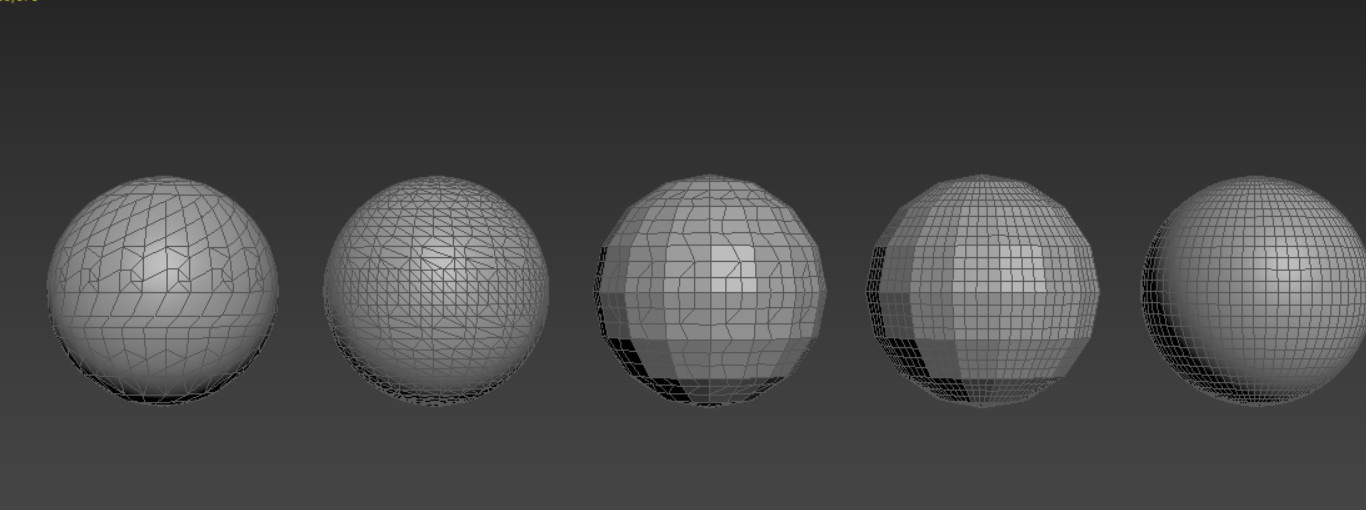
По своей сути сетка — это набор полигонов. В 3ds Max вы можете управлять единичными полигонами или их группами. Но некоторые модификаторы позволяют пойти дальше и работать целиком со всей сеткой.
Ниже будут рассмотрены 5 модификаторов, которые можно поделить на 2 типа:
- делают сетку более плотной, увеличивая число полигонов (TurboSmooth, Tessellate)
- делают сетку менее плотной, уменьшая число полигонов (Optimize, ProOptimizer)
Отдельно стоит выделить модификатор Quadify Mesh, так как он может работать в обе стороны. Все модификаторы можно найти в Modify – Modifier List и найти по названию (можно ввести название текстом).
Так как число полигонов изменяется, то его понадобится отслеживать. Чтобы увидеть, сколько в сцене полигонов, нужно нажать клавишу «7» или включить функцию Views – xView – Show Statistics.
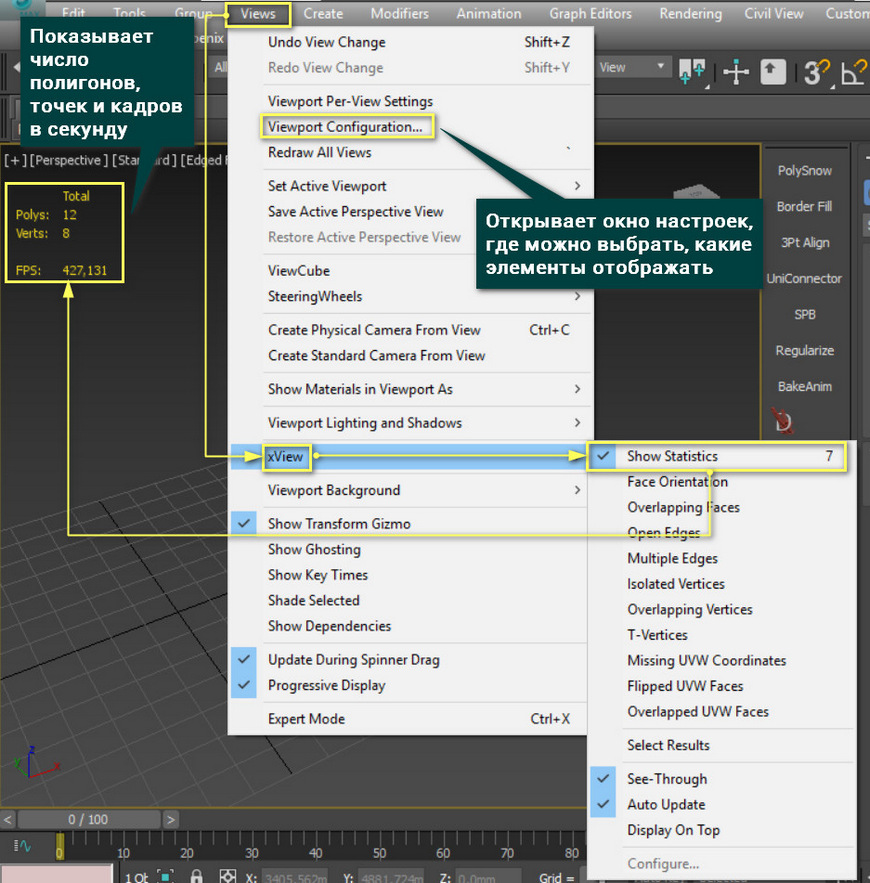
Выбрать элементы для подсчета можно в окне Viewport Configuration – Statistics. Там можно выбрать полигоны (Polygon), треугольники (Triangle), ребра (Edge), точки (Vertex), число кадров в секунду (Frames Per Second). Также есть выбор, на каких объектам считать: на всех (Total), на выбранных (Selection), одновременно на всех и на выделенных (Total + Selection).
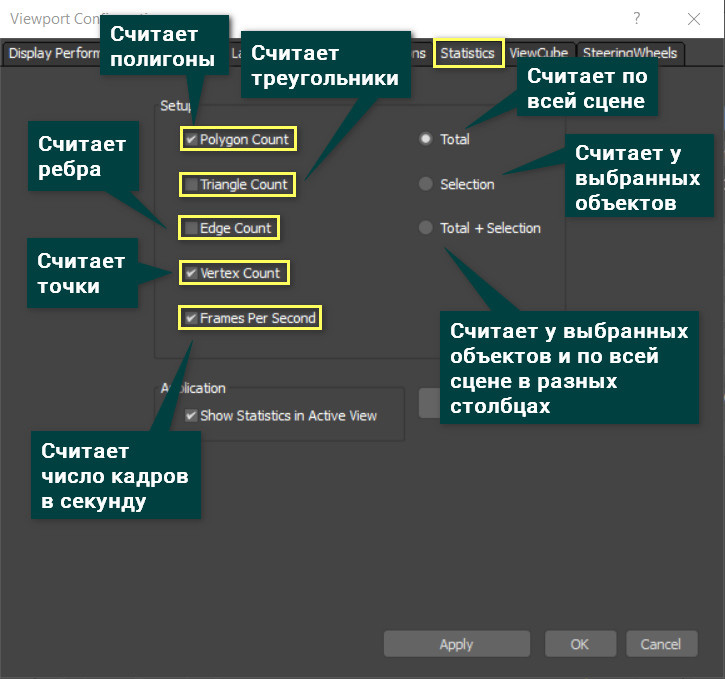
1. TurboSmooth
Turbosmooth крайне простой модификатор, который сглаживает объекты. Но его преимущество перед Smooth или OpenSubdiv в том, что сглаживание производится добавлением новых полигонов и изменением их положения. Хотя, возможности указанных модификаторов частично присутствуют, но рассматривать их мы не будем.
Главный параметр – Iterations. Чем он выше, тем больше полигонов и более сглаженный объект. Часто этот модификатор используют для более тонкой доработки объекта, которая требует больше полигонов, чем грубая форма. Однако не стоит ставить слишком высокое значение. Из-за этого сцена может зависнуть.
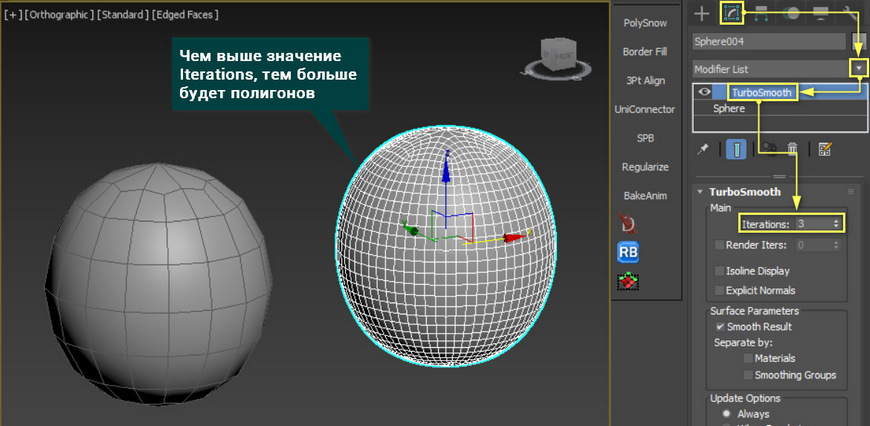
2. Tessellate
Tessellate выполняет схожую с TurboSmooth функция, но несколько иначе. Прежде всего, он имеет 2 типа построения новых ребер на сетке: на основе треугольных «фейсов» (Face) или полигонов (Polygons).
Пункты Edge и Face-Center позволяют менять тип построения сетки, но Edge используется чаще. В отличие от TurboSmooth, сглаживания почти не происходит, сетка просто уплотняется. Параметр Tension чем-то похож на сглаживание. Но при больших значениях сглаживается только часть объекта, другая становится более жесткой. Параметр Iteration влияет на плотность сетки: больше число - больше полигонов. Но, если нужно уплотнить сетку сильнее, чем при Iteration = 4, придется добавить еще один такой же модификатор.
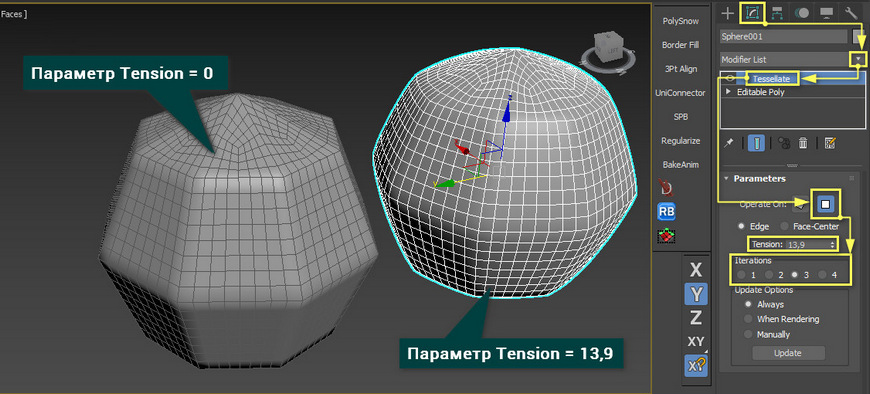
3. Optimize
Модификатор Optimize облегчает сетку, в отличие от модификаторов выше. Самым важным параметром является Face Thresh. Именно его значение показывает, насколько сильно будет уменьшено количество полигонов в процентах. Остальные параметры позволяют более тонко настраивать оптимизацию. В самом низу показано, сколько было точек и фейсов и сколько стало.
Модификатор достаточно полезный, но обладает большим недостатком – большая часть квадратов превращается в треугольники. Из-за этого дальнейшая работа с объектом очень усложняется.
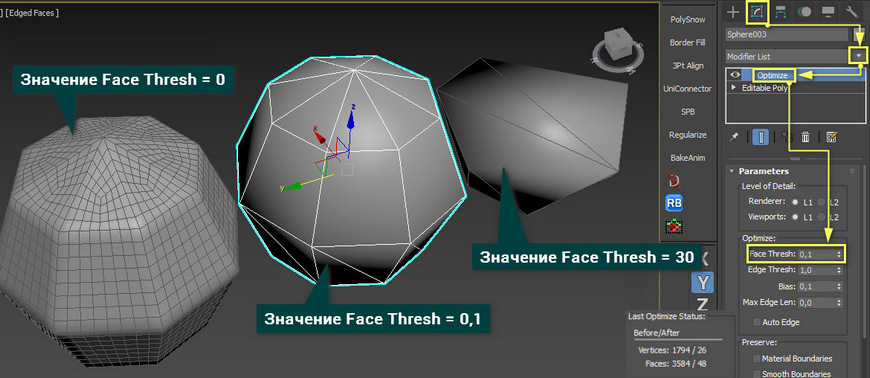
4. ProOptimizer
Принцип работы ProOptimizer очень схож с Optimize, но более автоматизирован. Он не имеет различных параметров настройки новых граней, из-за чего оптимизация менее гибкая. Но сам объект после оптимизации лучше сохраняет форму при меньшей трате времени на настройку. Лучше всего это будет видно на сложных объектах.
В разделе Optimization Level находятся все главные параметры и информация. Сначала вы должны рассчитать оптимизацию кнопкой Calculate, а затем поменять количество точек до результата, который вас устроит. Statistic (Before / After) показывает, на сколько было уменьшено число точек и «фейсов».
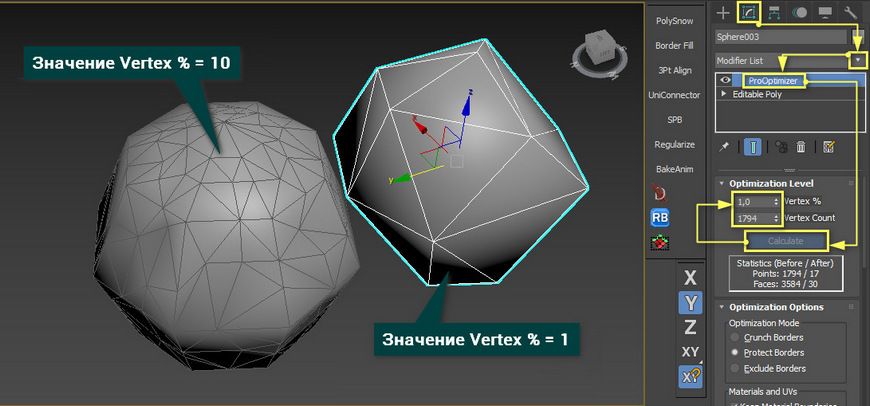
Стоит помнить, что чем ниже количество точек во время оптимизации, тем сильнее ломается геометрия объекта. А значит, тем хуже он будет выглядеть.
5. Quadify Mesh
Инструмент Quadify Mesh уникален тем, что он работает не на основе существующей сетки объекта, а создает новую. По простоте он не уступает ни одному перечисленному выше модификатору. Ведь он имеет всего один параметр! Quad Size % отвечает за размеры квадратов, которые будут строиться на объекте. Значение это в процентах и рассчитывается относительно размера объекта. Значения изменяются от 0,2 до 100.
Модификатор очень хорош тем, что старается создать наиболее правильную топологию из прямоугольников. Особенно на углах объекта. Но не всегда получается автоматически создать только квадраты. Поэтому иногда на новой сетке можно встретить треугольники. Бывает и так, что модификатор может делать сетку крайне плохо. В таких ситуациях устоит уменьшить значение Quad Size %.
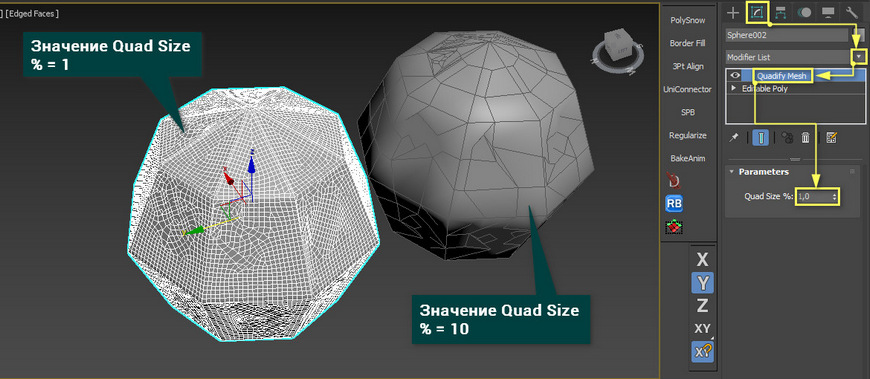
Каждый из этих инструментов крайне сильно облегчает моделирование, но не стоит ими злоупотреблять. Иногда создание топологии вручную с помощью самых обычных инструментов Cut и Connect может дать лучший результат.
В трехмерном моделировании различают высокополигональное (high-poly) и низкополигональное (low-poly). Первое характеризуется точной геометрией модели, плавными изгибами, высокой детализацией и чаще всего применяется для фотореалистичных предметных визуализаций, дизайне интерьеров и экстерьеров.
Второй подход встречается в игровой индустрии, мультипликации и для работы на компьютерах невысокой мощности. Кроме этого, низкополигональные модели также применяются на промежуточных этапах создания сложных сцен, и для объектов, для которых не требуется высокая детализация. Реалистичность модели осуществляется с помощью текстур.
В этой статье рассмотрим, как сделать так, чтобы модель имела как можно меньше полигонов.
- Как уменьшить количество полигонов в 3ds Max
- Снижение параметра сглаженности
- Оптимизация сетки
Как уменьшить количество полигонов в 3ds Max
1. Запустите 3ds Max. Если он не установлен на вашем компьютере.
2. Откройте сложную модель с большим количеством полигонов.
Уменьшить количество полигонов можно несколькими способами.
Снижение параметра сглаженности


Оптимизация сетки
1. Предположим, у нас модель без списка модификаторов и имеет много полигонов.



При этом методе сетка становится несколько непредсказуемой, может нарушиться геометрия объекта, однако для многих случаев этот способ является оптимальным для снижения количества полигонов.
Итак мы рассмотрели два способа упрощения полигональной сетки объекта в 3ds Max. Надеемся этот урок принесет вам пользу и поможет создать качественные 3D-модели.

Бывает так, что нам нужно упростить модель. Делается это, например, чтобы облегчить сцену, оптимизировать работу с объектом, или же модель изначально была создана в сторонних программах, или автор модельки при экспорте задал наивысшее число полигонов. В уроке рассмотрим 3 модификатора: Optimize, ProOptimizer, Multires.
Совет: нажмите клавишу «7», чтобы во вьюпорте отображалась информация о количестве полигонов и вершин объекта.
Модификатор Optimize

Выделяем нашу модель. Заходим в Модификаторы, в раскрывшимся списке выбираем Optimize.
Задаем нужные значения в опциях модификатора.
- Fase Thresh — отвечает за разбиение граней;
- Edge Thresh — разбивает ребра;
- Max Edge Len — задает максимальную длину ребра;
- Auto Edge — включает режим автоматической оптимизации;
- Bias — задает количество полигонов.
Играя со значениями этих параметров мы уменьшаем количество полигонов. В режиме Realistic (Shift+F3) визуально оцениваем нужную гладкость модели.
Конвертируем модель в Editable Poly (ПКМ по вьюпорту — Convert to. ), переходим в Object Properties и смотрим параметр Faces (вкладка General). Он показывает количество полигонов модели. С помощью Optimaze можно сократить число полигонов на несколько тысяч без потери качества модели.

Модификатор ProOptimizer
Там же в Modifier List находим модификатор ProOptimizer. Рассмотрим на примере любимого чайника с намеренно завышенным числом сегментов. Применяем к объекту модификатор. Жмем рассчитать (Сalculate). Указываем на сколько в процентах мы хотим упростить объект (Vertex %) или задаем определенное количество вершин (Vertex Count). Чуть ниже мы видим статистику, где указано количество полигонов до и после модификации.


Конвертируем чайник в Editable Poly. Модификатор применился. Сравним два чайника: исходный и с примененным модификатором. Видим, что визуально модель не изменилась, но число полигонов на втором объекте в разы ниже.
Модификатор Multires
Также применяем модификатор через Modifier List. Жмем Generate. Задаем параметры нашего чайника.
- Vert Percent — процентная доля вершин;
- Vert Count определяет количество вершин;
- Fase Count показывает нам число вершин после оптимизации;
- Max Fase — до оптимизации.

Это три простых способа оптимизировать модель без потери качества с помощью стандартных модификаторов 3д макс. Пробуйте и у вас обязательно все получится!
Делитесь с друзьями статьей и ищите остальные ну ооочень полезные советы в нашей группе Вконтакте.
Читайте также:


